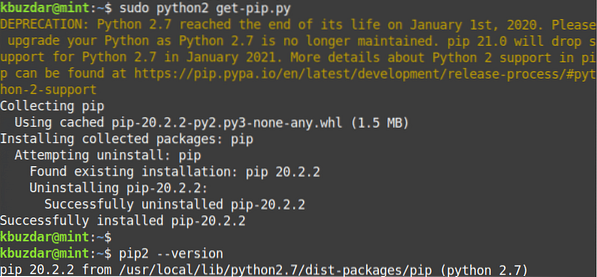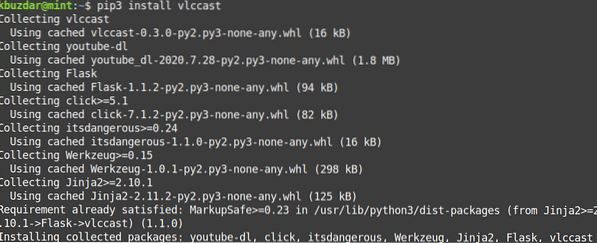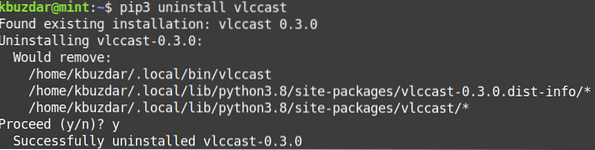Hinweis: Um ein Paket in einer Linux-Distribution, einschließlich Linux Mint, zu installieren oder zu entfernen, müssen Sie Root-Benutzer oder normaler Benutzer mit Sudo-Berechtigungen sein. Darüber hinaus werden wir die Befehlszeilen-Terminalanwendung für den Installationsprozess verwenden. Um das Kommandozeilen-Terminal zu öffnen, verwenden Sie die Tastenkombination Strg+Alt+TT.
Installieren von PIP für Python 3
Für Python 3 müssen Sie das PIP3-Paket installieren. Python 3 ist bereits auf dem Linux Mint 20-System installiert. Sie können es mit dem folgenden Befehl im Terminal überprüfen:
$ python3 --versionWenn es installiert ist, sehen Sie die folgende ähnliche Ausgabe.
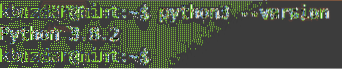
Um nun PIP für Python3 in Ihrem Linux Mint-System zu installieren, gehen Sie wie folgt vor:
1. Aktualisieren Sie den System-Repository-Index mit dem folgenden Befehl in Terminal.
$ sudo apt-UpdateWenn Sie nach dem Passwort gefragt werden, geben Sie ein sudo-Passwort ein.
2. Installieren Sie dann PIP für Python 3 mit dem folgenden Befehl im Terminal:
$ sudo apt install python3-pip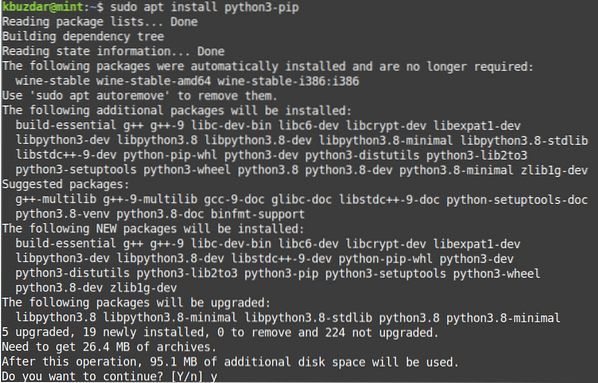
Nachdem Sie den obigen Befehl ausgeführt haben, fragt das System möglicherweise nach einer Bestätigung, ob Sie die Installation fortsetzen möchten oder nicht. Drücken Sie y, um fortzufahren; danach wird die Installation von PIP auf Ihrem System gestartet.
3. Sobald die Installation von PIP abgeschlossen ist, können Sie sie mit dem folgenden Befehl im Terminal überprüfen:
$ pip3 --versionIn der Ausgabe sehen Sie eine ähnliche Versionsnummer, was bedeutet, dass das PIP erfolgreich auf Ihrem System installiert wurde.

PIP für Python 2 installieren
Für Python 2 müssen Sie PIP2 installieren. Das PIP2-Paket existiert nicht in den offiziellen Mint-Repositorys. Sie können es jedoch mit dem get-pip installieren.Py-Skript. Befolgen Sie die folgenden Schritte, um PIP für Python 2 zu installieren.
1. Fügen Sie das erforderliche Repository mit dem folgenden Befehl im Terminal hinzu:
$ sudo add-apt-repository-universum2. Aktualisieren Sie dann den Repository-Index des Systems mit dem des neu hinzugefügten Universums-Repository. Geben Sie dazu im Terminal den folgenden Befehl ein:
$ sudo apt-Update3. Python2 ist nicht standardmäßig im Linux Mint 20-System installiert. Sie können es mit dem folgenden Befehl im Terminal installieren:
$ sudo apt installieren python2Um zu überprüfen, ob PIP erfolgreich installiert wurde, geben Sie den folgenden Befehl im Terminal ein:
$ python --version
4. Laden Sie das Get-Pip herunter.py-Skript. Geben Sie dazu im Terminal den folgenden Befehl ein:
$ curl https://bootstrap.pypa.io/get-pip.py --output get-pip.py5. Führen Sie nun das Get-Pip aus.py-Skript als sudo-Benutzer. Geben Sie dazu im Terminal den folgenden Befehl ein:
$ sudo python2 get-pip.py6. Sie können die Installation mit dem folgenden Befehl im Terminal überprüfen:
$ pip2 --versionDie obige Ausgabe zeigt, dass das PIP für Python2 erfolgreich installiert wurde.
Verwenden von PIP
Nachdem Sie nun gelernt haben, PIP für Python 3 und Python 2 zu installieren, werfen wir einen Blick auf einige der grundlegenden und nützlichen PIP-Befehle.
Im Folgenden sind die grundlegenden PIP-Befehle aufgeführt, die mit PIP3 funktionieren. Wenn Sie PIP2 installiert haben, ersetzen Sie einfach „pip3“ durch „pip“.
Hilfe anzeigen
Um alle PIP-Befehle zusammen mit ihren Optionen und einer kurzen Beschreibung anzuzeigen, können Sie den folgenden Befehl im Terminal verwenden:
$ pip3 --helpPaket suchen
Um nach einem Paket zu suchen, dessen Name oder Beschreibung eine Übereinstimmung enthält
Wenn Sie beispielsweise nach einem Schlüsselwort „vlc“ suchen, werden alle Pakete zurückgegeben, deren Namen oder Beschreibung das Schlüsselwort „vlc“ enthalten.
$ pip3-Suche vlc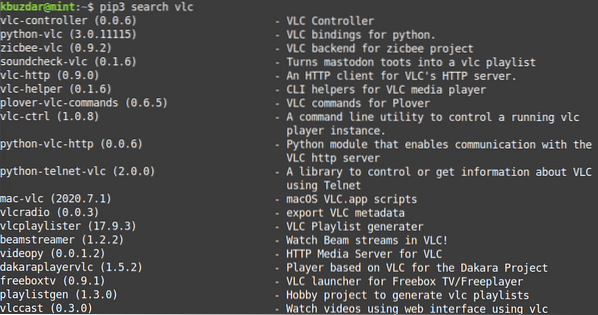
Installieren Sie ein Paket
Um ein Paket mit PIP zu installieren, verwenden Sie die folgende Befehlssyntax:
$ pip3 installierenUm beispielsweise das vlccast-Paket zu installieren, lautet der Befehl:
$ pip3 installiere vlccastPaket entfernen
Um ein über PIP installiertes Paket zu entfernen, verwenden Sie die folgende Befehlssyntax:
$ pip3 deinstallierenUm beispielsweise das vlccast-Paket zu entfernen, lautet der Befehl:
$ pip3 vlccast deinstallierenPakete auflisten
Um alle installierten PIP-Pakete aufzulisten, verwenden Sie den folgenden Befehl im Terminal:
$ pip3-Liste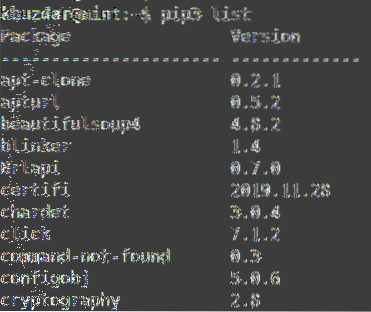
Informationen zu installierten Paketen anzeigen
Um Informationen zu installierten Paketen anzuzeigen, können Sie die folgende Befehlssyntax verwenden:
$ pip3 anzeigenUm beispielsweise nach Informationen zum installierten „vlccast“-Paket zu suchen, lautet der Befehl:
$ pip3 vlccast anzeigen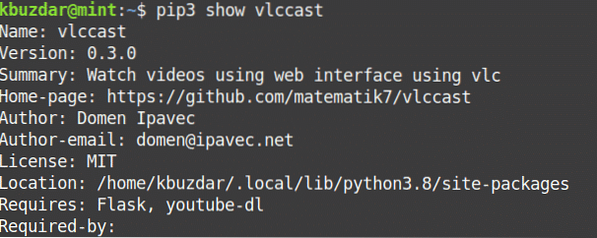
Deinstallieren von PIP
Falls Sie PIP3 von Ihrem System deinstallieren möchten, verwenden Sie den folgenden Befehl im Terminal:
$ sudo apt purge pip3Falls Sie PIP2 von Ihrem System deinstallieren möchten, verwenden Sie den folgenden Befehl im Terminal:
$ sudo apt purge pipSo können Sie PIP im Linux Mint 20-System installieren und verwenden. Sie haben auch gelernt, wie Sie PIP deinstallieren, wenn Sie es nicht mehr benötigen. Ich hoffe es ist hilfreich für dich!
 Phenquestions
Phenquestions